- Μέρος 1. Πώς να αφαιρέσετε τα AirPods από το Apple ID μέσω του Find My
- Μέρος 2. Πώς να αφαιρέσετε τα AirPods από το Apple ID μέσω της επαναφοράς εργοστασιακών ρυθμίσεων
- Μέρος 3. Πώς να διορθώσετε τα AirPods που δεν μπορούν να αφαιρεθούν σε iPhone/iPad με το FoneLab System Recovery iOS
- Μέρος 4. Συχνές ερωτήσεις σχετικά με τον τρόπο κατάργησης των AirPods από το Apple ID
Ανακτήστε τα δεδομένα σας από το iPhone στον υπολογιστή εύκολα.
Ξεκλειδώστε το Apple ID, αφαιρέστε τον κωδικό πρόσβασης οθόνης, παρακάμψτε το χρόνο screem.
- Ξεκλειδώστε το Apple ID
- Παράκαμψη iCloud Κλείδωμα ενεργοποίησης
- Εργαλείο ξεκλειδώματος Doulci iCloud
- Ξεκλειδώστε το iPhone από το εργοστάσιο
- Παράκαμψη κωδικού πρόσβασης iPhone
- Επαναφορά κωδικού πρόσβασης iPhone
- Ξεκλειδώστε το Apple ID
- Ξεκλειδώστε το iPhone 8 / 8Plus
- Αφαίρεση κλειδώματος iCloud
- iCloud Ξεκλείδωμα Deluxe
- Οθόνη iPhone Κλείδωμα
- Ξεκλειδώστε το iPad
- Ξεκλείδωμα iPhone SE
- Ξεκλειδώστε το Tmobile iPhone
- Καταργήστε τον κωδικό πρόσβασης Apple ID
Πώς να αφαιρέσετε τα AirPods από το Apple ID [Εύκολες διαφορετικές μέθοδοι για να δείτε]
 αναρτήθηκε από Λίζα Οου / 15 Απριλίου 2024 09:00
αναρτήθηκε από Λίζα Οου / 15 Απριλίου 2024 09:00 Γεια σας παιδιά! Σχεδίαζα να δώσω τα AirPods μου στην αδερφή μου επειδή πήρα το νέο μου νωρίς σήμερα το πρωί. Το παρήγγειλα διαδικτυακά, οπότε ήταν απροσδόκητο που το έλαβα σήμερα. Ωστόσο, δεν μπορώ να αφαιρέσω τα AirPods από το Apple ID μου. Πώς μπορώ να αφαιρέσω τα AirPods από το Apple ID μου; Παρακαλώ βοηθήστε με με αυτό το ζήτημα. Οποιεσδήποτε συστάσεις θα εκτιμηθούν ιδιαίτερα. Σας ευχαριστώ πολύ εκ των προτέρων!
Η αφαίρεση των AirPods από το Apple ID σας είναι απλή. Μπορείτε να ακολουθήσετε τις μεθόδους αυτής της ανάρτησης για τη διαδικασία που αναφέρεται για τα iPhone, τα iPad και τα Mac σας. μετακινηθείτε προς τα κάτω για να τα ανακαλύψετε.
![Πώς να αφαιρέσετε τα AirPods από το Apple ID [Εύκολες διαφορετικές μέθοδοι για να δείτε]](https://www.fonelab.com/images/ios-system-recovery/how-to-remove-airpods-from-apple-id/how-to-remove-airpods-from-apple-id.jpg)

Λίστα οδηγών
- Μέρος 1. Πώς να αφαιρέσετε τα AirPods από το Apple ID μέσω του Find My
- Μέρος 2. Πώς να αφαιρέσετε τα AirPods από το Apple ID μέσω της επαναφοράς εργοστασιακών ρυθμίσεων
- Μέρος 3. Πώς να διορθώσετε τα AirPods που δεν μπορούν να αφαιρεθούν σε iPhone/iPad με το FoneLab System Recovery iOS
- Μέρος 4. Συχνές ερωτήσεις σχετικά με τον τρόπο κατάργησης των AirPods από το Apple ID
Μέρος 1. Πώς να αφαιρέσετε τα AirPods από το Apple ID μέσω του Find My
Οι συσκευές Apple είναι πιο ασφαλείς από όσο περιμένατε. Μία από τις λειτουργίες που μπορούν να ασφαλίσουν πληροφορίες και άλλα αρχεία στις συσκευές Apple σας είναι η Εύρεση. Ενεργοποιώντας το, μπορείτε να εντοπίσετε τις χαμένες ή κλεμμένες συσκευές Apple όπου κι αν βρίσκονται. Επιπλέον, μπορείτε να το χρησιμοποιήσετε για να διαγράψετε τις συσκευές Apple σας, ειδικά αφαιρώντας το σχετικό Apple ID.
Το καλό με αυτή τη δυνατότητα είναι ότι μπορείτε να έχετε πρόσβαση σε αυτό σε ένα από τα προγράμματα περιήγησης ιστού στις συσκευές σας Apple. Έχουν μόνο την ίδια διαδικασία και διαφέρουν στη διεπαφή, καθώς μπορείτε να χρησιμοποιήσετε διαφορετικές συσκευές Apple ή προγράμματα περιήγησης ιστού. Δείτε πώς μπορείτε να αφαιρέσετε τα AirPods από το Apple ID μέσω της δυνατότητας Εύρεση μου σε iPad, iPhone και Mac. Προχώρα.
Πώς να αφαιρέσετε τα AirPods από το Apple ID μέσω του Find My στο iPad/iPhone
Βήμα 1Ανοίξτε την προεγκατεστημένη εφαρμογή Find My στο iPhone ή το iPad σας για να δείτε περισσότερες επιλογές για τη διαδικασία. Αργότερα, θα δείτε τη διεπαφή χάρτη της εφαρμογής. Επιλέξτε το Συσκευές ενότητα στο κάτω μέρος της κύριας διεπαφής και επιλέξτε το όνομα AirPods ανάμεσα σε όλες τις επιλογές.
Βήμα 2Στην επόμενη οθόνη, θα δείτε τις επιλογές για την αφαίρεση των AirPods από το Apple ID σας. Χρειάζεται μόνο να πατήσετε το Αφαιρέστε αυτήν τη συσκευή κουμπί στο κάτω μέρος της οθόνης της εφαρμογής. Επιβεβαιώστε την ενέργεια στη συνέχεια για να ολοκληρώσετε τη διαδικασία.
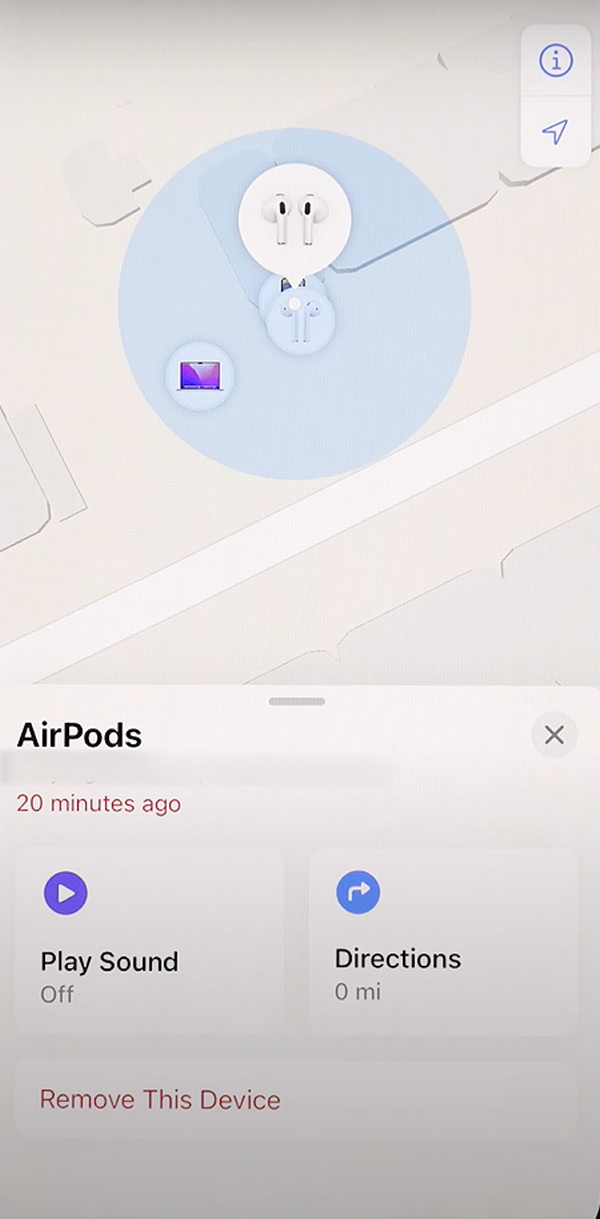
Πώς να αφαιρέσετε τα AirPods από το Apple ID μέσω του Find My στο Mac
Βήμα 1Ανοίξτε ένα από τα προγράμματα περιήγησης ιστού του Mac στο Mac σας και αναζητήστε τον ιστότοπο iCloud, ο οποίος είναι το icloud.com. Μετά από αυτό, ο ιστότοπος που ανοίξατε θα σας ζητήσει να συνδεθείτε χρησιμοποιώντας τον λογαριασμό σας Apple ID. Συμπληρώστε τις απαραίτητες πληροφορίες και κάντε κλικ στο Εικονίδιο βέλους για να συνδεθείτε στον αναφερόμενο ιστότοπο.
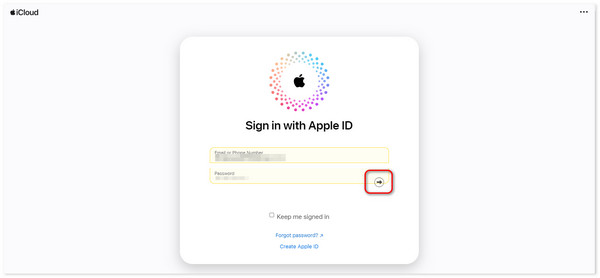
Βήμα 2Παρακαλώ εντοπίστε το Εύρεση εικονιδίου μου στη νέα διεπαφή. Στη συνέχεια, θα κατευθυνθείτε στην οθόνη Χάρτης όπου βρίσκονται οι συσκευές σας. Επιλέξτε τη συσκευή AirPods ανάμεσα σε όλες τις επιλογές. Αργότερα, κάντε κλικ στο Αφαιρέστε αυτήν τη συσκευή κουμπί μεταξύ των επιλογών στην οθόνη.
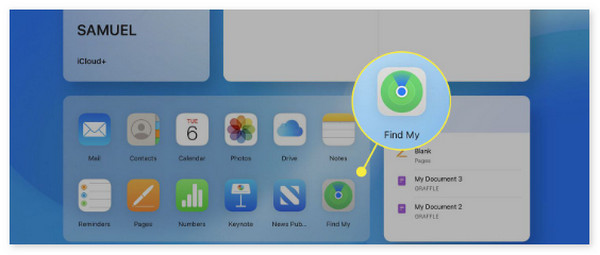
Το FoneLab σάς δίνει τη δυνατότητα να ρυθμίσετε το iPhone / iPad / iPod από τη λειτουργία DFU, τη λειτουργία ανάκτησης, το λογότυπο της Apple, τη λειτουργία ακουστικών κλπ. Στην κανονική κατάσταση χωρίς απώλεια δεδομένων.
- Επίλυση των προβλημάτων του συστήματος iOS.
- Εξαγάγετε δεδομένα από απενεργοποιημένες συσκευές iOS χωρίς απώλεια δεδομένων.
- Είναι ασφαλές και εύκολο στη χρήση.
Μέρος 2. Πώς να αφαιρέσετε τα AirPods από το Apple ID μέσω της επαναφοράς εργοστασιακών ρυθμίσεων
Εκτός από την αφαίρεση της αναφερόμενης συσκευής από τις συσκευές Apple, μπορείτε επίσης να επαναφέρετε εργοστασιακά τα AirPods. Αυτή η ενότητα θα χρησιμοποιεί και τις δύο συσκευές εάν η προηγούμενη μέθοδος χρησιμοποιεί μόνο Mac, iPhone και iPad. Αυτές οι διαδικασίες μπορεί να είναι λίγο δύσκολες γιατί θα είναι λίγο απαιτητικές. Πρέπει να πατήσετε πολλά κουμπιά στα AirPods και στο σημείο που είναι συνδεδεμένο το Apple ID. Θέλετε να μάθετε πώς να το εκτελέσετε σωστά; Δείτε τα παρακάτω αναλυτικά βήματα για να αποφύγετε σφάλματα. Προχώρα.
Βήμα 1Τοποθετήστε τα AirPods στη θήκη φόρτισής τους. Κλείστε το καπάκι, περιμένετε περίπου 30 δευτερόλεπτα και περιμένετε υπομονετικά να τελειώσει. Μετά από αυτό, ανοίξτε το καπάκι της θήκης φόρτισης και σηκώστε τα AirPods. Βάλτε τα στα αυτιά σας και ανοίξτε τη συσκευή σας Apple ρυθμίσεις or Προτίμηση συστήματος. Ανοιξε το Bluetooth χαρακτηριστικό της συσκευής μετά.
Βήμα 2Επιλέξτε το Περισσότερες πληροφορίες κουμπί στην κύρια διεπαφή. Μετά από αυτό, επιλέξτε το Ξεχάστε αυτή τη συσκευή κουμπί και επιβεβαιώστε το στη συνέχεια. Τα AirPods πρέπει να αποσυνδεθούν και να αφαιρεθούν από τη συσκευή όπου τα συνδέετε.
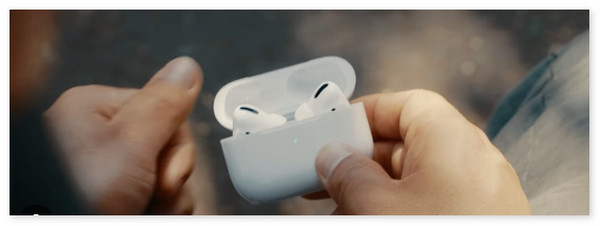
Μέρος 3. Πώς να διορθώσετε τα AirPods που δεν μπορούν να αφαιρεθούν σε iPhone/iPad με το FoneLab System Recovery iOS
Αλλά μερικές φορές, υπάρχουν τάσεις που δεν μπορείτε να αφαιρέσετε τα AirPods από τη συσκευή όπου τα συνδέετε, όπως τα iPhone και τα iPad. Εάν ναι, χρησιμοποιήστε Αποκατάσταση συστήματος FoneLab iOS. Διαθέτει Standard και Advanced modes για επιδιόρθωση του προβλήματος iOS. Εάν χρησιμοποιηθεί η τυπική λειτουργία, δεν θα χάσετε ούτε ένα κομμάτι δεδομένων. Αντίθετα, η Προηγμένη λειτουργία θα διαγράψει όλα τα δεδομένα στο iPad ή το iPhone σας. Θέλετε να χρησιμοποιήσετε αυτό το εργαλείο τρίτου κατασκευαστή για να διορθώσετε το αναφερόμενο πρόβλημα iOS; Κάντε κύλιση προς τα κάτω παρακάτω.
Το FoneLab σάς δίνει τη δυνατότητα να ρυθμίσετε το iPhone / iPad / iPod από τη λειτουργία DFU, τη λειτουργία ανάκτησης, το λογότυπο της Apple, τη λειτουργία ακουστικών κλπ. Στην κανονική κατάσταση χωρίς απώλεια δεδομένων.
- Επίλυση των προβλημάτων του συστήματος iOS.
- Εξαγάγετε δεδομένα από απενεργοποιημένες συσκευές iOS χωρίς απώλεια δεδομένων.
- Είναι ασφαλές και εύκολο στη χρήση.
Βήμα 1Κατεβάστε το εργαλείο στον υπολογιστή σας και κάντε κλικ στο ληφθέν αρχείο για να το ρυθμίσετε. Αργότερα, εκκινήστε το εργαλείο στον υπολογιστή σας για να ξεκινήσετε τη διόρθωση των AirPods, τα οποία δεν μπορούν να αφαιρεθούν από το iPhone και το iPad. Κάντε κλικ στο Αποκατάσταση συστήματος iOS κουμπί στην επόμενη διεπαφή για να προχωρήσετε. Πάρτε ένα καλώδιο USB και χρησιμοποιήστε το για να συνδέσετε το iPhone ή το iPad σε έναν συμβατό υπολογιστή και να δώσετε στο λογισμικό και πρόσβαση σε αυτά.
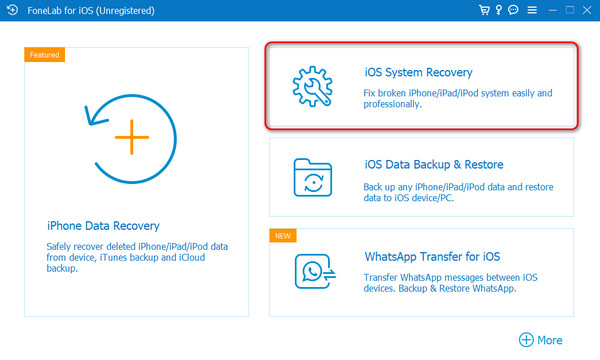
Βήμα 2Κάντε κλικ στο κουμπί Έναρξη στην ακόλουθη οθόνη που θα αποκαλύψει το λογισμικό. Μετά από αυτό, επιλέξτε από τις 2 λειτουργίες επισκευής του λογισμικού: Standard Mode και Advanced Mode. Μετά από αυτό, παρακαλώ σημειώστε το Επιβεβαιώνω κουμπί για να προχωρήσετε στην επόμενη διεπαφή του εργαλείου.
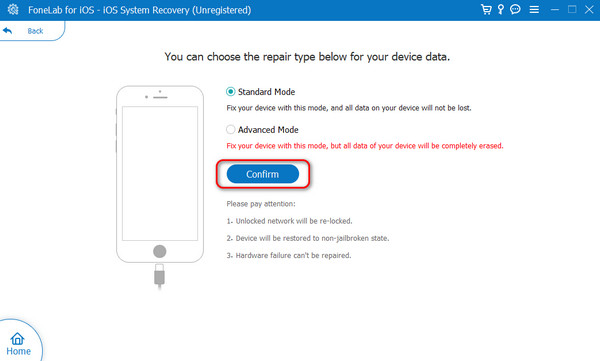
Βήμα 3Το λογισμικό θα απαιτήσει το iPhone ή το iPad σας να τεθεί σε λειτουργία ανάκτησης. Ακολουθήστε τις οδηγίες που εμφανίζονται στην οθόνη και θα τα καταφέρετε με επιτυχία βάλτε το iPhone ή το iPad σας σε λειτουργία ανάκτησης. Αργότερα, κάντε κλικ στο Βελτιστοποίηση or επισκευή κουμπί ανάμεσα σε όλες τις επιλογές στην οθόνη.
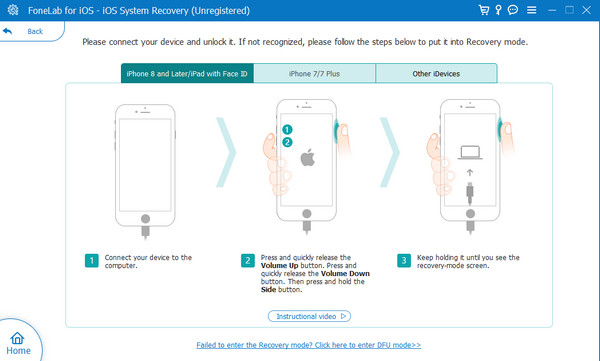
Το FoneLab σάς δίνει τη δυνατότητα να ρυθμίσετε το iPhone / iPad / iPod από τη λειτουργία DFU, τη λειτουργία ανάκτησης, το λογότυπο της Apple, τη λειτουργία ακουστικών κλπ. Στην κανονική κατάσταση χωρίς απώλεια δεδομένων.
- Επίλυση των προβλημάτων του συστήματος iOS.
- Εξαγάγετε δεδομένα από απενεργοποιημένες συσκευές iOS χωρίς απώλεια δεδομένων.
- Είναι ασφαλές και εύκολο στη χρήση.
Μέρος 4. Συχνές ερωτήσεις σχετικά με τον τρόπο κατάργησης των AirPods από το Apple ID
Η κατάργηση των AirPods από το Apple ID μου θα διαγράψει τυχόν δεδομένα που είναι αποθηκευμένα σε αυτά;
Όχι. Η αφαίρεση των AirPods από το Apple ID σας δεν θα διαγράψει δεδομένα από το λογαριασμό σας iPhone ή Apple ID. Η διαδικασία αφαίρεσης θα γίνει μόνο αποσυνδέστε το Apple ID σας από τα AirPods που συνδεθήκατε με αυτό. Εάν ναι, δεν υπάρχει τίποτα να ανησυχείτε για την εκτέλεση της αναφερόμενης διαδικασίας στα δεδομένα iPhone, iPad ή Mac.
Υπάρχει όριο στο πόσες φορές μπορώ να αφαιρέσω και να προσθέσω ξανά AirPods στο Apple ID μου;
Ευτυχώς, δεν υπάρχουν όρια για το πόσες φορές μπορείτε να αφαιρέσετε ή να προσθέσετε ξανά AirPods στο Apple ID σας. Ωστόσο, συνιστάται η σύνδεση του Apple ID ή των AirPods σε μία από τις αναφερόμενες συσκευές. Είναι για να αποφύγετε προβλήματα συμβατότητας ή σύνδεσης στο μέλλον.
Το FoneLab σάς δίνει τη δυνατότητα να ρυθμίσετε το iPhone / iPad / iPod από τη λειτουργία DFU, τη λειτουργία ανάκτησης, το λογότυπο της Apple, τη λειτουργία ακουστικών κλπ. Στην κανονική κατάσταση χωρίς απώλεια δεδομένων.
- Επίλυση των προβλημάτων του συστήματος iOS.
- Εξαγάγετε δεδομένα από απενεργοποιημένες συσκευές iOS χωρίς απώλεια δεδομένων.
- Είναι ασφαλές και εύκολο στη χρήση.
Με αυτόν τον τρόπο αφαιρείτε τα AirPods από το Apple ID σας σε Mac, iPhone και iPad. Είναι αρκετά βολικό και εύκολο, σωστά; Ελπίζουμε να βρείτε αυτό το άρθρο χρήσιμο, δεδομένων των δοκιμασμένων και δοκιμασμένων μεθόδων που περιέχει. Μεταξύ όλων αυτών, ελπίζουμε το Αποκατάσταση συστήματος FoneLab iOS Το λογισμικό είναι το πιο χρήσιμο επειδή μπορεί να διορθώσει περισσότερα από 50 προβλήματα iOS. Εάν έχετε περισσότερες ερωτήσεις, αφήστε τις στην ενότητα σχολίων παρακάτω.
